advertisement
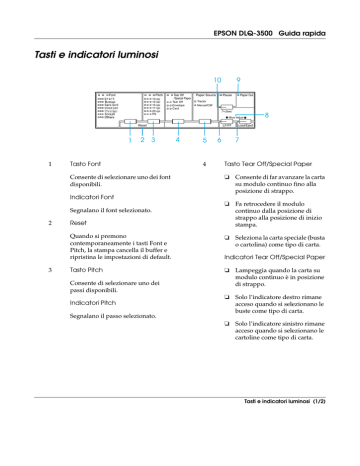
EPSON DLQ-3500 Guida rapida
Tasti e indicatori luminosi
Font
Reset
Pitch
10 cpi
12 cpi
15 cpi
17 cpi
20 cpi
PS
Tear Off
/Special Paper
Tear Off
Envelope
Card
Paper Source
Tractor
Manual/CSF
Pause Paper Out
3sec
Micro Adjust
LF/FF Load/Eject
1
2
3
Tasto Font
Consente di selezionare uno dei font disponibili.
Indicatori Font
Segnalano il font selezionato.
Reset
Quando si premono contemporaneamente i tasti Font e
Pitch, la stampa cancella il buffer e ripristina le impostazioni di default.
Tasto Pitch
Consente di selezionare uno dei passi disponibili.
Indicatori Pitch
Segnalano il passo selezionato.
4 Tasto Tear Off/Special Paper
❏ Consente di far avanzare la carta su modulo continuo fino alla posizione di strappo.
❏ Fa retrocedere il modulo continuo dalla posizione di strappo alla posizione di inizio stampa.
❏ Seleziona la carta speciale (busta o cartolina) come tipo di carta.
Indicatori Tear Off/Special Paper
❏ Lampeggia quando la carta su modulo continuo è in posizione di strappo.
❏ Solo l’indicatore destro rimane acceso quando si selezionano le buste come tipo di carta.
❏ Solo l’indicatore sinistro rimane acceso quando si selezionano le cartoline come tipo di carta.
Tasti e indicatori luminosi (1/2)
5
6
7
Tasto Paper Source
Consente di selezionare un metodo di alimentazione.
Indicatore Tractor
Si accende quando si seleziona la carta su modulo continuo.
Indicatore Manual/CSF
Si accende quando si seleziona la carta con fogli singoli.
Tasto LF/FF
❏ Consente di far avanzare la carta riga per riga ad ogni singola pressione sul tasto.
❏ Espelle un foglio singolo o fa avanzare il modulo continuo nella successiva posizione di inizio stampa se viene tenuto premuto per alcuni secondi.
Tasto Load/Eject
❏ Carica un singolo foglio di carta.
❏ Espelle un singolo foglio di carta se vi è della carta caricata.
❏ Carica il modulo continuo dalla posizione di attesa.
❏ Riporta il modulo continuo in posizione di attesa se il modulo è già caricato.
EPSON DLQ-3500 Guida rapida
8
9
10
Micro Adjust
Quando si tiene premuto il tasto
Pause per tre secondi, la stampante entra in modalità di microregolazione. In questa modalità, è possibile regolare le posizioni di inizio forma e di strappo premendo i tasti LF/FF
D e
Load/Eject
U. Vedere “Funzione di microregolazione.”
Indicatore Paper Out
❏ È acceso quando non è presente della carta nel dispositivo di alimentazione selezionato o se la carta non è caricata in modo corretto.
❏ Lampeggia quando la carta non
è stata completamente espulsa o se si è verificato un inceppamento della carta.
Tasto Pause
❏ Interrompe temporaneamente la stampa e quindi la riprende se viene premuto ancora.
❏ Quando viene tenuto premuto per tre secondi, imposta la modalità di microregolazione. Se viene premuto successivamente, esce dalla modalità di microregolazione.
Indicatore Pause
❏ È acceso quando la stampante è in pausa.
❏ Lampeggia quando la stampante
è in modalità di microregolazione.
Tasti e indicatori luminosi (2/2)
EPSON DLQ-3500 Guida rapida
Impostazioni di default
Apprendimento delle impostazioni di default
In questa sezione vengono descritte le impostazioni e le opzioni disponibili nella modalità impostazioni di default. Tali impostazioni vengono riportate nella tabella che segue e quindi descritte in dettaglio successivamente.
Modalità impostazioni di default
Impostazione
Lunghezza pagina per trattore
Salta perforazione
Strappo automatico
Avanzamento riga automatico
Direzione di stampa
Software
0 barrato
High Speed Draft (HSD)
Modalità I/F
Opzioni
Lunghezza in pollici: 3,
3.5, 4, 5.5, 6, 7, 8, 8.5, 11,
70/6, 12, 14, 17
Off, On
Off, On
Off, On
Bi-D, Uni-D, Auto
ESC/P2, IBM PPDS
/ un barra trasversale)
Off, On
Auto, Parallela, USB,
Opzionale
10 secondi, 30 secondi Auto I/F (interface) wait time
Modalità bidirezionale
I/F parallela
Modalità a Pacchetto
Auto CR (ritorno a capo)*
A.G.M*
Off, On
Auto, Off
Off, On
Off, On
Impostazione
Tabella caratteri
Serie di caratteri internazionali per tabella corsivi **
Font
Opzioni
Modello standard: corsivo, PC437, PC850,
PC860, PC863, PC865,
PC861, BRASCII,
Abicomp, Roman8,
ISO Latin 1, PC858,
ISO 8859-15
Tutti gli altri modelli:
Corsivo, PC437, PC850,
PC437 Greco, PC853,
PC855, PC852, PC857,
PC864, PC866, PC869,
MAZOWIA, Code MJK,
ISO 8859-7, ISO Latin 1T,
Bulgaria, PC 774, Estonia,
ISO 8859-2, PC 866 LAT.,
PC 866UKR, PC APTEC,
PC708, PC720, PCAR 864,
PC860, PC865, PC861,
PC863, BRASCII,
Abicomp, Roman8,
ISO Latin 1, PC858,
ISO8859-15, PC 771
Corsivo U.S.A., Corsivo
Francia, Corsivo
Germania, Corsivo
Regno Unito, Corsivo
Danimarca 1, Corsivo
Svezia, Corsivo Italia,
Corsivo Spagna 1
OCR-B, Orator, Orator-S,
Script C, Roman T, Sans
Serif H
0,5 second, 1 second, 1,5 seconds, 2 seconds
Tempo attesa alimentazione manuale
Segnale acustico
Moduli sovrapposti
Off, On
Off, On
* Questa impostazione è disponibile soltanto in modalità emulazione IBM PPDS.
** Le opzioni disponibili per questa impostazione variano a seconda del Paese di acquisto.
Impostazioni di default (1/5)
Lunghezza pagina per trattore
Questa impostazione consente di impostare la lunghezza della pagina (in pollici) per il modulo continuo caricato sul trattore.
Salta perforazione
Questa funzione è disponibile soltanto quando è selezionato il modulo continuo come metodo di alimentazione. Quando viene attivata questa funzione (On), la stampante lascia un margine di un pollice
(25.4 mm) tra l’ultima riga stampata su una pagina e la prima riga stampata sulla pagina successiva. Poiché le impostazioni del margine della maggior parte dei programmi applicativi hanno la precedenza sulle impostazioni del margine eseguite dal pannello di controllo, utilizzare questa funzione soltanto se non è possibile impostare i margini superiore e inferiore tramite l’applicazione in uso.
Strappo automatico
Quando il sistema di strappo automatico è attivo e si utilizza carta su modulo continuo con il trattore, la stampante fa avanzare automaticamente la perforazione della carta fino alla posizione di strappo, dove risulta agevole strappare la pagina o le pagine stampate. Quando la stampante riceve nuovamente i dati, fa arretrare automaticamente il modulo fino alla posizione di inizio stampa e inizia a stampare; in tal modo, è possibile utilizzare tutta la pagina successiva.
Quando il sistema di strappo automatico non è attivo (Off) e si utilizza carta su modulo continuo con il trattore, occorre spostare manualmente la perforazione fino alla posizione di strappo premendo il tasto
Tear Off/Special Paper. Per ulteriori
informazioni, vedere “Uso della funzione di strappo.”
EPSON DLQ-3500 Guida rapida
Avanzamento riga automatico
Quando questa funzione è attiva (On), ogni codice di ritorno a capo (CR) ricevuto dalla stampante è accompagnato da un codice di avanzamento riga (LF).
Direzione di stampa
È possibile selezionare la direzione di stampa automatica, la direzione bidirezionale (Bi-D) o la direzione monodirezionale (Uni-D). La stampa è di regola bidirezionale; tuttavia, la stampa monodirezionale consente un posizionamento verticale più preciso.
Software
Quando si seleziona ESC/P2, la stampante opera in modalità ESC/P2 EPSON. Quando si seleziona IBM PPDS, la stampante emula una stampante IBM.
0 barrato
Consente di selezionare il carattere zero con un barra trasversale
0
(funzione attivata) o senza barra trasversale (0) (funzione disattivata). La barratura consente di distinguere facilmente la “O” maiuscola dallo zero.
High Speed Draft (HSD)
Quando la stampa in modalità bozza ad alta velocità è attivata, la stampante stampa fino a 550 cps (caratteri al secondo) con 10 cpi
(caratteri per pollice). Quando tale funzione
è disattivata, la stampante stampa a 495 cps con 10cpi.
Impostazioni di default (2/5)
Modalità I/F
La stampante dispone di un alloggiamento per interfaccia opzionale oltre ad essere dotata di interfaccia parallela e interfaccia
USB incorporate. Come modalità di interfaccia, è possibile scegliere tra Auto
(Automatico), Parallel, USB o Option.
Quando si seleziona Auto, la stampante seleziona automaticamente l’interfaccia da adibire alla ricezione dei dati e utilizza tale interfaccia fino al termine del lavoro di stampa. L’impostazione Auto consente di condividere la stampante tra molteplici computer senza dover cambiare la modalità di interfaccia.
Se la stampante è connessa a un solo computer, è possibile selezionare Parallel,
USB o Option, a seconda dell’interfaccia utilizzata per la connessione al computer.
Auto I/F (interface) wait time
Quando la stampante è in modalità di interfaccia automatica e non riceve dati dall’interfaccia correntemente selezionata per il periodo di tempo specificato da questa impostazione, viene rilevata l’interfaccia che riceve i dati e la stampante si commuterà su tale interfaccia. Come tempo di attesa di rilevazione automatica dell’interfaccia, è possibile specificare 10 seconds o 30 seconds.
Modalità bidirezionale I/F parallela
Quando questa funzione è attiva, la stampante utilizza la modalità di trasferimento bidirezionale dall’interfaccia parallela. Se la modalità di trasferimento bidirezionale non è necessaria, disattivare questa funzione.
EPSON DLQ-3500 Guida rapida
Modalità a Pacchetto
Assicurarsi di selezionare Auto quando si stampa da applicazioni Windows utilizzando il driver di stampante incluso nel
CD fornito con la stampante. Nel caso si riscontrino problemi di comunicazione quando si stampa da applicazioni basate su altri sistemi operativi quali il DOS, disattivare questa modalità.
Auto CR (ritorno a capo)
Questa impostazione è disponibile soltanto in modalità emulazione IBM PPDS. Quando
è attivo il ritorno a capo, ogni codice di avanzamento riga (LF) o ESC J ricevuto dalla stampante è accompagnato da un codice di ritorno a capo; in tal modo, la posizione di stampa si porta all’inizio della successiva riga sul margine sinistro. Quando questa impostazione è disattivata, occorre inviare un codice CR dopo il codice di avanzamento riga in modo da spostare la posizione di stampa sul margine sinistro.
A.G.M. (IBM)
Attivare la modalità grafica alternativa
(A.G.M., Alternate Graphic Mode) affinché i comandi in modalità di emulazione IBM
PPDS ESC 3, ESC A, ESC J, ESC K, ESC L,
ESC Y, ESC Z e ESC * funzionino in modo equivalente alla modalità ESC/P 2.
La funzione A.G.M. è disponibile soltanto in modalità emulazione IBM PPDS.
Tabella caratteri
È possibile selezionare da un numero compreso tra 13 a 36 tabelle di caratteri standard, a seconda del Paese di acquisto.
Per ulteriori informazioni, vedere “Modalità impostazioni di default.”
Impostazioni di default (3/5)
Serie di caratteri internazionali per tabella corsivi
È possibile scegliere tra diverse serie di caratteri internazionali per la tabella dei caratteri corsivi. Ogni serie di caratteri contiene otto caratteri che variano a seconda della lingua o del Paese, in modo che sia possibile personalizzare la tabella dei corsivi a seconda delle particolari esigenze di stampa.
Font
Uno di tali font selezionato nelle impostazioni di default corrisponde all’opzione Others nel pannello di controllo.
È possibile selezionare i font che seguono direttamente dal pannello di controllo:
Draft, Roman, Sans Serif, Courier, Prestige e
Script.
Tempo attesa alimentazione manuale
Questa impostazione consente di impostare la durata del tempo di attesa tra il caricamento della carta nel guidacarta e la successiva alimentazione nella stampante.
Se la carta viene alimentata nella stampante prima di poterne regolare la posizione in modo appropriato, occorre aumentare il tempo di attesa.
Segnale acustico (buzzer)
La stampante emette un segnale acustico in caso di errore. Per ulteriori informazioni sugli errori della stampante, vedere
“Indicatori di errore.” Se non si desidera che
la stampante emetta il segnale acustico in caso di errore, disattivare questa funzione.
EPSON DLQ-3500 Guida rapida
Moduli sovrapposti
Questa impostazione risulta operativa soltanto quando l’opzione Salta perforazione è attivata. Quando l’opzione
Moduli sovrapposti è attivata, la stampante solleva la testina di stampa ogni volta che crea un margine di un pollice con la funzione
Salta perforazione. Quando si utilizzano i moduli sovrapposti, è necessario attivare sia l’opzione Moduli sovrapposti che l’opzione
Salta perforazione.
Modifica delle impostazioni di default
Nota:
❏ Per stampare la selezione della lingua e le
istruzioni per la modalità impostazioni di default, è necessario dotarsi di tre fogli singoli formato A4 o Letter oppure di tre pagine di carta su modulo continuo con fogli lunghi almeno 279 mm (11 pollici) e larghi
210 mm (8,3 pollici). Per istruzioni sul caricamento di carta su modulo continuo e di
fogli singoli, vedere “Carta su modulo continuo” e “Fogli singoli con il
❏ Se si utilizzano fogli singoli senza
l’alimentatore opzionale, occorre caricare un nuovo foglio ogni volta che la stampante espelle un foglio stampato dal guidacarta.
1. Assicurarsi che la carta sia caricata e che la stampante sia spenta.
c
Attenzione:
Ogni volta che la stampante viene spenta, attendere almeno cinque secondi prima di riaccenderla per evitare di danneggiarla.
Impostazioni di default (4/5)
2. Tenendo premuto il tasto Font, accendere la stampante.
La stampante entra in modalità impostazioni di default e stampa le istruzioni per la selezione della lingua
(una pagina).
3. Premere il tasto Font fino a quando gli indicatori Font e Pitch non indicano la lingua desiderata, come descritto nelle istruzioni di selezione della lingua.
4. Premere il tasto Tear Off/Special
Paper per stampare le istruzioni della modalità impostazioni di default (due pagine) nella lingua selezionata.
Le istruzioni stampate elencano le impostazioni di default che si possono modificare, descrivono come effettuare le modifiche e mostrano la funzione degli indicatori luminosi del pannello di controllo per l’esecuzione delle impostazioni. Seguire tali istruzioni per modificare le impostazioni di default utilizzando i tasti del pannello di controllo della stampante.
Nota:
Le freccette nelle istruzioni indicano le impostazioni di default correnti della stampante.
5. Una volta terminate le modifiche, spegnere la stampante per uscire dalla modalità impostazioni di default.
Nota:
È possibile uscire in qualsiasi momento dalla modalità di impostazione di default spegnendo la stampante. Tutte le impostazioni eseguite rimangono valide fino alla successiva modifica.
EPSON DLQ-3500 Guida rapida
Impostazioni di default (5/5)
EPSON DLQ-3500 Guida rapida
Indicatori di errore
È possibile identificare numerosi problemi della stampante comuni tramite gli indicatori luminosi del pannello di controllo della stampante. Se la stampa si interrompe e uno o più indicatori del pannello di controllo è acceso o lampeggiante oppure viene emesso un segnale acustico, utilizzare la tabella che segue per individuare e correggere il problema.
Stato indicatori
n Paper Out n Pause f Paper Out n Pause o Paper Out n Pause f Paper Out f Pause ff Tear Off/
Special Paper f f f Font f f f Pitch o Paper Out f Pause
Serie di segnali acustici
•••
•••
•••
•••
•••
•••
• • • • •
–
Problema
Soluzione
Nell’alimentatore selezionato non è caricata carta.
Caricare della carta tramite il metodo di alimentazione selezionato; gli indicatori Paper
Out e Pause si spengono e la stampante riprende la stampa.
La carta non è caricata correttamente.
Rimuovere la carta e ricaricarla in modo corretto; quindi, premere il tasto Pause.
Per istruzioni sul caricamento della carta, vedere “Carta su modulo continuo,” “Fogli
singoli con il guidacarta” o “Carta speciale.”
La carta si è inceppata nella stampante.
Per rimuovere gli inceppamenti della carta, vedere “Rimozione di un inceppamento della carta” nella Guida di riferimento.
La carta non è stata espulsa completamente.
Premere il tasto Load/Eject per espellere il foglio.
Non è selezionato il metodo di alimentazione corretto nel pannello di controllo.
Selezionare il metodo di alimentazione corretto; quindi, premere il tasto Pause.
Il coperchio della stampante è aperto.
Chiudere il coperchio della stampante e premere il tasto Pause.
Si è verificato un errore della stampante sconosciuto.
Spegnere la stampante e lasciarla spenta per diversi minuti; quindi, riaccenderla.
Se l’errore persiste, contattare il rivenditore locale.
La testina di stampa è surriscaldata.
Attendere qualche minuto; la stampa riprenderà automaticamente quando la testina si sarà raffreddata.
n = acceso, o = spento, f = lampeggiante
••• = serie corta di segnali acustici (tre segnali), ••••• = serie lunga di segnali acustici (cinque segnali)
Nota:
La stampante emette un singolo segnale acustico se si preme un tasto del pannello di controllo quando la funzione corrispondente non è disponibile.
Indicatori di errore (1/1)
EPSON DLQ-3500 Guida rapida
Impostazioni dello spessore della carta
Generalmente, impostare la leva dello spessore carta su AUTO come mostrato sotto; la stampante si regola automaticamente in base allo spessore della carta caricata nella stampante.
AUTO
1
0
-1
3
2
5
4
7
6
9
8
Se non si è soddisfatti della qualità di stampa, in special modo quando si utilizza carta speciale come i moduli multistrato, è possibile impostare manualmente la leva dello spessore carta sulla posizione appropriata.
Maggiore il numero impostato sulla leva dello spessore carta, maggiore lo spazio tra la platina e la testina di stampa. Se la stampa appare sbiadita o dei caratteri non vengono stampati, questa impostazione potrebbe essere su un numero troppo alto. Se invece l’impostazione è su un numero troppo basso, la stampa potrebbe apparire macchiata, la carta potrebbe non venire alimentata in modo corretto o il nastro potrebbe danneggiarsi.
Nelle tabella che segue sono fornite delle linee guida per la selezione della posizione appropriata della leva in base al tipo di carta in uso.
Tipo carta
Carta comune (fogli singoli o modulo continuo)
Moduli multistrato (senza carta carbone)
2 pagine (originale + 1 copia)
3 pagine (originale + 2 copie)
4 pagine (originale + 3 copie)
5 pagine (originale + 4 copie)
6 pagine (originale + 5 copie)
7 pagine (originale + 6 copie)
8 pagine (originale + 7 copie)
Etichette
Buste
Cartoline
Moduli continui con etichette
Moduli multistrato sovrapposti
Moduli multistrato sovrapposti con etichette
Posizione leva di spessore carta
Da -1 a 1
0 o 1
1 o 2
Da 2 a 4
Da 3 a 5
Da 4 a 6
Da 5 a 8
Da 6 a 9
2 o 3
Da 2 a 7
2
Auto
Auto
Auto
Auto c
Attenzione:
Non impostare la leva dello spessore carta
su AUTO quando si utilizzano etichette
con foglio di rivestimento esposto.
Impostare la posizione appropriata in base alla tabella sopra riportata.
Impostazioni dello spessore della carta (1/2)
Nota:
❏ Quando è attivata la funzione Moduli sovrapposti nella modalità impostazioni di
default, la stampante funziona
automaticamente con l’impostazione AUTO
anche se la leva dello spessore carta è impostata diversamente.
❏ Si consiglia di impostare la leva dello
spessore carta su AUTO quando si stampa su
moduli multistrato, in quanto lo spessore totale dei moduli multistrato può variare a seconda del tipo di carta anche in presenza di un numero uguale di strati. Tuttavia, se la stampa appare sbiadita, impostare la leva dello spessore carta su una posizione inferiore all’interno del rispettivo intervallo specificato nella tabella sopra riportata. In modo simile, se la stampa appare macchiata, impostare la leva su una posizione maggiore.
❏ Se la stampa appare sbiadita o dei caratteri
non vengono stampati, questa impostazione potrebbe essere su un numero troppo alto. Se invece l’impostazione è su un numero troppo basso, la stampa può apparire macchiata.
EPSON DLQ-3500 Guida rapida
Impostazioni dello spessore della carta (2/2)
EPSON DLQ-3500 Guida rapida
Carta su modulo continuo
Posizionamento della carta su modulo continuo
Quando si carica della carta su modulo continuo, assicurarsi di allineare la carta al trattore come mostrato di seguito, in maniera che l’alimentazione nella stampante avvenga in modo uniforme.
Caricamento della carta su modulo continuo
1. Assicurarsi che nel pannello di controllo sia selezionato Tractor come metodo di alimentazione della carta. In caso contrario, selezionarlo premendo il tasto
Paper Source.
ff al Paper f e
Paper Source
Tractor
Manual/CSF
Paus
3se
M
LF/F
2. Far scorrere la guida laterale completamente verso sinistra.
3. Dietro la stampante, rilasciare le leve di blocco trascinatore spingendole verso l’alto.
* leva di blocco trascinatore
Carta su modulo continuo (1/5)
4. Posizionare il trascinatore sinistro in modo che i denti del trascinatore siano a sinistra della freccia di contrassegno sul retro della stampante. Quindi, premere verso il basso la leva di blocco per arrestare in posizione il trascinatore.
EPSON DLQ-3500 Guida rapida
6. Far scorrere il supporto centrale della carta a metà strada tra i due trascinatori.
7. Aprire i coperchi dei trascinatori.
Nota:
La stampa inizia in corrispondenza della freccia di contrassegno sul retro della stampante; l’area non stampabile è a sinistra della freccia.
5. Far scorrere il trascinatore destro in modo che si adatti all’incirca alla larghezza della carta, senza bloccarlo in posizione.
* coperchio del trascinatore
8. Collocare i primi tre fori del modulo continuo sui denti dei trascinatori su entrambi i lati. Assicurarsi di posizionare la carta in modo che il lato stampabile sia rivolto verso l’alto.
Carta su modulo continuo (2/5)
c
Attenzione:
Accertarsi che il primo fogli del modulo continuo presenti un bordo pulito e diritto, in modo che la carta venga alimentata in modo uniforme nella stampante.
9. Chiudere i coperchi dei trascinatori.
10. Far scorrere il trascinatore destro per tendere in modo appropriato la carta.
Quindi, premere verso il basso la leva di blocco trascinatore per arrestare in posizione il trascinatore.
11. Se spenta, accendere la stampante. La stampante è ora pronta per la stampa.
Quando si utilizza la carta su modulo continuo, è possibile utilizzare la funzione di strappo per staccare le pagine stampate e risparmiare i fogli bianchi che solitamente vengono consumati tra lavori di stampa. Per
ulteriori informazioni, vedere “Uso della funzione di strappo.”
EPSON DLQ-3500 Guida rapida
Nota:
Assicurarsi sempre che vi sia almeno un foglio in più del necessario; la carta su modulo continuo potrebbe non venire alimentata in modo corretto se non viene mossa dai trascinatori.
c
Attenzione:
❏ Utilizzare la manopola sul lato destro
della stampante per rimuovere inceppamenti soltanto quando la stampante è spenta. In caso contrario, la stampante potrebbe danneggiarsi o perdere la posizione di inizio stampa.
❏ Non aprire il coperchio della
stampante durante l’alimentazione della carta; in caso contrario, l’alimentazione non può avvenire in modo corretto.
Nota:
Se la prima riga della pagina viene stampata troppo alta o bassa, è possibile regolare la posizione di inizio stampa tramite la funzione di microregolazione, come descritto in
“Regolazione della posizione di inizio stampa.”
Uso della funzione di strappo
È possibile utilizzare la funzione di strappo per far avanzare il modulo continuo fino al bordo di strappo della stampante al termine della stampa. È quindi possibile strappare in modo agevole i fogli stampati. Quando si riprende la stampa, la carta viene automaticamente portata indietro in posizione di inizio stampa; ciò consente di salvare carta che non verrebbe sfruttata.
Uso del tasto Tear Off/Special Paper
Attenersi ai seguenti passaggi per far avanzare la carta su modulo continuo fino alla posizione di strappo utilizzando il tasto
Tear Off/Special Paper:
Carta su modulo continuo (3/5)
1. Al termine della stampa del documento, verificare che gli indicatori luminosi
Tear Off/Special Paper non stiano lampeggiando.
Nota:
Se la carta si trova in posizione di strappo,
gli indicatori Tear Off/Special Paper
lampeggiano. Se si preme nuovamente il
tasto Tear Off/Special Paper, la
stampante alimenterà la carta fino alla successiva posizione di inizio stampa.
2. Premere il tasto Tear Off/Special
Paper. La carta avanza fino al bordo di strappo.
Nota:
Se la perforazione della carta non è allineata in modo corretto al bordo di strappo, è possibile regolare la posizione di strappo tramite la funzione di microregolazione,
come descritto in “Regolazione della posizione di strappo.”
c
Attenzione:
Non utilizzare mai la manopola per regolare la posizione di strappo; ciò può causare danneggiamenti alla stampante o comportare la perdita della posizione di inizio stampa.
3. Strappare le pagine stampate utilizzando il bordo di strappo del coperchio della stampante.
* bordo di strappo
EPSON DLQ-3500 Guida rapida
Quando si riprende la stampa, la stampante riporta la carta in posizione di inizio stampa e inizia a stampare. (È anche possibile riportare manualmente la carta in posizione di inizio stampa premendo il tasto Tear Off/Special
Paper.)
Avanzamento automatico della carta in posizione di strappo
Per far avanzare automaticamente i documenti stampanti alla posizione di strappo, attivare la modalità di strappo automatico e selezionare la lunghezza di pagina relativa al modulo continuo in uso accedendo alla modalità impostazioni di default. Per istruzioni sulla modifica delle
impostazioni di default, vedere “Modifica delle impostazioni di default.”
Nei passaggi sotto riportati viene descritta la modalità di utilizzo dello strappo automatico.
1. Al termine della stampa, la stampante fa avanzare la perforazione dell’ultima pagina stampata in posizione di strappo.
2. Strappare le pagine stampate utilizzando il bordo di strappo del coperchio della stampante.
Nota:
Se la perforazione della carta non è allineata in modo corretto al bordo di strappo, è possibile regolare la posizione di strappo tramite la funzione di microregolazione,
come descritto in “Regolazione della posizione di strappo.”
3. Quando si riprende la stampa, la stampante riporta la carta in posizione di inizio stampa e inizia a stampare. (È anche possibile riportare manualmente la carta in posizione di inizio stampa premendo il tasto Tear Off/Special
Paper.)
Carta su modulo continuo (4/5)
Rimozione della carta su modulo continuo
Per rimuovere il modulo continuo dalla stampante, attenersi ai seguenti passaggi:
1. Premere il tasto Tear Off/Special
Paper dopo che la stampante ha terminato di stampare il documento. La carta avanza fino alla posizione di strappo.
Nota:
Quando la funzione di strappo automatico è attivata, la perforazione della carta avanza automaticamente fino alla posizione di strappo. È possibile attivare tale funzione modificando le impostazioni di default. Per
istruzioni, vedere “Modifica delle impostazioni di default.”
2. Strappare le pagine stampate.
3. Premere il tasto Load/Eject per portare indietro il modulo continuo facendolo fuoriuscire dalla stampante in posizione di attesa.
4. Per rimuovere completamente il modulo continuo dalla stampante, aprire i coperchi dei trascinatori. Rimuovere la carta dal trattore e quindi chiudere i coperchi dei trascinatori.
EPSON DLQ-3500 Guida rapida
Carta su modulo continuo (5/5)
EPSON DLQ-3500 Guida rapida
Fogli singoli con il guidacarta
Per caricare dei fogli singoli dal guidacarta, attenersi ai seguenti passaggi:
1. Assicurarsi che il guidacarta sia montato come descritto nella Guida di
installazione. Quindi, chiudere i coperchi dei trascinatori del trattore situati sul retro della stampante e premere verso il basso le leve di blocco trascinatore per arrestare in posizione i trascinatori.
2. Accendere la stampante.
3. Assicurarsi che nel pannello di controllo sia selezionato Manual/CSF come metodo di alimentazione della carta. In caso contrario, selezionarlo premendo il tasto Paper Source.
Off al Paper ff pe
Paper Source
Tractor
Manual/CSF
Pau
3s
LF/F
4. Far scorrere la guida laterale fino a portarla sulla freccia di contrassegno.
5. Mentre si procede ad allineare il lato sinistro di un foglio di carta alla guida laterale, inserire il foglio fino a incontrare una certa resistenza.
Assicurarsi di caricare la carta con il lato stampabile rivolto verso l’alto.
Dopo alcuni secondi, la stampante fa automaticamente avanzare la carta in posizione di caricamento. La stampante è ora pronta per la stampa.
c
Attenzione:
❏ Utilizzare la manopola sul lato destro
della stampante per rimuovere inceppamenti soltanto quando la stampante è spenta. In caso contrario, la stampante potrebbe danneggiarsi o perdere la posizione di inizio stampa.
❏ Non aprire il coperchio della
stampante durante l’alimentazione della carta; in caso contrario, l’alimentazione non può avvenire in modo corretto.
Nota:
❏ Se la platina ruota ma non viene caricata la
carta, rimuovere completamente la carta e inserirla nuovamente e fino in fondo nella stampante.
* freccia di contrassegno
Fogli singoli con il guidacarta (1/2)
❏ Se la carta viene caricata prima di poterne
regolare la posizione in modo appropriato,
aumentare l’impostazione del Tempo attesa alimentazione manuale nella
modalità impostazioni di default. Per
ulteriori informazioni, vedere “Modifica delle impostazioni di default.”
❏ Se risulta necessario regolare la posizione
della carta dopo il caricamento, vedere la
sezione “Regolazione della posizione di inizio stampa” e seguire le istruzioni fornite.
Dopo aver stampato un foglio, la stampante lo espelle nel guidacarta e gli indicatori
Paper Out e Pause si accendono. Se si sta stampando un documento con molteplici pagine, rimuovere il foglio stampato e inserire un nuovo foglio nel guidacarta. La stampante fa automaticamente avanzare la carta e riprende la stampa.
Nota:
Se la stampante non espelle il foglio stampato,
premere il tasto Load/Eject.
EPSON DLQ-3500 Guida rapida
Fogli singoli con il guidacarta (2/2)
EPSON DLQ-3500 Guida rapida
Fogli singoli con alimentatore per fogli singoli
Caricamento della carta nell’alimentatore per fogli singoli
Per i moduli multistrato singoli, utilizzare esclusivamente il tipo di moduli con incollatura nella parte superiore.
Per evitare inceppamenti della carta, evitare l’impilamento di troppi fogli stampati alla volta nel guidacarta. Rimuovere la pila di fogli quando raggiunge il livello mediano del limite di caricamento carta contrassegnato sull’alimentatore.
Per caricare della carta nell’alimentatore per fogli singoli, attenersi ai passaggi che seguono:
1. Tirare in avanti la leva di fissaggio carta in modo da retrarre le guide per carta e consentire il caricamento della carta.
3. Spostare la guida per carta destra in modo che il bordo coincida con la freccia sull’alimentatore per fogli singoli e spingere indietro la leva per bloccare in posizione la guida per carta. Quindi, far scorrere la guida sinistra in modo che corrisponda approssimativamente alla larghezza della carta in uso.
4. Far scorrere il supporto centrale a metà strada tra le guide per carta.
2. Rilasciare le leve di bloccaggio delle guide per carta tirandole in avanti.
5. Smazzare una pila di fogli e battere i lati della pila su una superficie piana per allinearne i bordi.
c
Attenzione:
Non caricare etichette nell’alimentatore per fogli singoli.
Fogli singoli con alimentatore per fogli singoli (1/3)
6. Inserire la carta lungo la guida per carta destra e regolare la posizione della guida per carta sinistra in modo che coincida con la larghezza della carta. Assicurarsi che la posizione della guida consenta alla carta di muoversi liberamente verso l’alto e verso il basso. Quindi, bloccare in posizione la guida sinistra.
Nota:
Caricare la carta con il lato stampabile rivolto verso l’alto. Se si stanno utilizzando moduli prestampati, caricarli capovolti.
7. Spingere indietro le leve di fissaggio carta in modo da premere la carta sui rulli di guida.
EPSON DLQ-3500 Guida rapida
8. Prima di stampare, assicurarsi che nel pannello di controllo sia selezionato
Manual/CSF come metodo di alimentazione della carta. In caso contrario, selezionarlo premendo il tasto
Paper Source. Impostare inoltre la leva dello spessore carta nella posizione appropriata in base alla carta caricata nell’alimentatore per fogli singoli, come
descritto in “Impostazioni dello spessore della carta.” Nel software del
driver della stampante, selezionare il formato della carta dall’apposito elenco.
L’alimentatore per fogli singoli carica la carta quando si inviano dati alla stampante. È inoltre possibile far avanzare la carta premendo il tasto
Load/Eject.
Nota:
❏ Se la platina ruota senza caricare la carta,
rimuovere completamente la carta e quindi inserirla nuovamente e fino in fondo nella stampante.
❏ Se risulta necessario regolare la posizione
della carta dopo il caricamento, vedere la
sezione “Regolazione della posizione di inizio stampa” e seguire le istruzioni fornite.
Caricamento manuale della carta tramite il guidacarta anteriore
La funzione di caricamento fogli singoli dell’alimentatore consente di passare all’utilizzo di un tipo o di un formato diverso di carta senza dover sostituire la carta già caricata nell’alimentatore o senza doverlo rimuovere.
Per caricare manualmente della carta utilizzando il guidacarta, attenersi ai seguenti passaggi:
Fogli singoli con alimentatore per fogli singoli (2/3)
1. Assicurarsi che nel pannello di controllo sia selezionato Manual/CSF come metodo di alimentazione della carta. In caso contrario, selezionarlo premendo il tasto Paper Source.
2. Spingere completamente all’interno il guidacarta e l’estensione del guidacarta.
3. Regolare la guida laterale in modo che risulti allineata alla freccia della guida sul guidacarta.
4. Mentre si procede ad allineare il lato sinistro della carta alla guida laterale, inserire la carta fino a incontrare una certa resistenza. Assicurarsi di caricare la carta con il lato stampabile rivolto verso l’alto. Dopo alcuni secondi, la stampante fa automaticamente avanzare la carta in posizione di caricamento. La stampante è ora pronta per ricevere i dati dal computer e quindi per stampare.
Dopo aver stampato una pagina del documento in stampa, la stampante espelle tale pagina nel guidacarta e gli indicatori
Paper Out e Pause si accendono. Se si sta stampando un documento con molteplici pagine, rimuovere il foglio stampato e inserire un nuovo foglio nel guidacarta. La stampante fa automaticamente avanzare la carta e riprende la stampa.
EPSON DLQ-3500 Guida rapida
Fogli singoli con alimentatore per fogli singoli (3/3)
EPSON DLQ-3500 Guida rapida
Fogli singoli con unità di allineamento automatico fogli
Per caricare della carta tramite l’unità di allineamento automatico fogli, attenersi ai passaggi che seguono:
1. Assicurarsi che nel pannello di controllo sia selezionato Manual/CSF come metodo di alimentazione della carta. In caso contrario, selezionarlo premendo il tasto Paper Source.
2. Impostare la leva dello spessore carta nella posizione appropriata per il tipo di foglio singolo in uso, facendo uso della tabella riportata alla sezione
“Impostazioni dello spessore della carta.” Di norma, impostare la leva su
AUTO.
3. Inserire della carta nell’unità di allineamento automatico fogli in modo che la punta della carta oltrepassi i rulli dell’unità. La stampante allinea automaticamente la carta, riconosce i bordi destro e sinistro (larghezza) della carta e avvia il caricamento.
* Leva dello spessore carta
5
4
3
2
1
0
-1
AUTO
9
8
7
6
1. Posizione inserita
2. Posizione allineata
3. Frecce di contrassegno
Nota:
Assicurarsi di inserire la carta tra le due frecce di contrassegno dell’unità.
c
Attenzione:
Utilizzare la manopola sul lato destro della stampante per rimuovere inceppamenti soltanto quando la stampante è spenta.
Fogli singoli con unità di allineamento automatico fogli (1/2)
4. La stampante inizia a stampare quando riceve i dati di stampa. La posizione di stampa (la posizione della prima lettera della prima riga) è impostata di default su 3 mm (0,12 pollici) dal lato sinistro della carta. Per ulteriori informazioni sulla posizione di stampa, vedere
“Regolazione della posizione di stampa” nella Guida di riferimento.
A
A. 3 mm
* posizione di stampa
5. La stampante espelle automaticamente la carta al termine della stampa. Se un foglio stampato rimane nella stampante, premere il tasto Load/Eject per espellerlo.
EPSON DLQ-3500 Guida rapida
Fogli singoli con unità di allineamento automatico fogli (2/2)
EPSON DLQ-3500 Guida rapida
Carta speciale
Moduli multistrato
La stampante è in grado di stampare su moduli multistrato sia singoli che continui.
È possibile utilizzare moduli multistrato composti da un numero di strati fino a 8, incluso l’originale.
c
Attenzione:
Utilizzare soltanto moduli multistrato privi di carta carbone.
Prima di stampare, impostare la leva dello spessore carta nella posizione appropriata per i moduli multistrato consultando la
tabella in “Impostazioni dello spessore della carta.”
È possibile caricare moduli singoli multistrato dal guidacarta oppure tramite l’alimentatore per fogli singoli o l’unità di allineamento automatico opzionali. Per
istruzioni, vedere “Fogli singoli con il
guidacarta,” “Caricamento della carta
multistrato continui nello stesso modo in cui si carica la carta comune su modulo
continuo. Per istruzioni, vedere “Carta su modulo continuo.”
c
Attenzione:
❏ Quando si stampa su moduli
multistrato, assicurarsi che le impostazioni del software mantengano la stampa interamente all’interno dell’area stampabile dei moduli. La stampa sul bordo di un modulo multistrato può danneggiare la testina di stampa. Per informazioni sull’area stampabile, vedere “Area stampabile” nella Guida di riferimento.
❏ I moduli multistrato singoli con
incollatura laterale devono essere caricati esclusivamente dal guidacarta e non dall’alimentatore per fogli singoli opzionale.
Moduli multistrato sovrapposti
I moduli multistrato sovrapposti sono un tipo di carta su modulo continuo con moduli multistrato. La lunghezza pagina dei moduli multistrato è superiore alla lunghezza del modulo continuo di rivestimento. Pertanto, in estensione, i moduli multistrato di una pagina si sovrappongono ai moduli multistrato della pagina successiva, come mostrato sotto. L’area di sovrapposizione risulta più spessa dell’area stampabile.
Carta speciale (1/8)
Per caricare i moduli multistrato sovrapposti, attenersi ai seguenti passaggi: c
Attenzione:
Utilizzare i moduli multistrato sovrapposti esclusivamente in condizioni normali di funzionamento.
1. Verificare i seguenti punti:
❏ Le impostazioni del software devono mantenere la stampa interamente all’interno dell’area stampabile. Per ulteriori informazioni, vedere “Area stampabile” nella Guida di riferimento.
❏ Nel pannello di controllo è selezionato Tractor come metodo di alimentazione della carta.
❏ L’impostazione della Lunghezza pagina per trattore nelle impostazioni di default deve corrispondere alla lunghezza pagina del modulo in uso. Per ulteriori
informazioni, vedere “Modifica delle impostazioni di default.”
2. Attivare le impostazioni Moduli sovrapposti e Salta perforazione nella modalità impostazioni di default.
Nota:
Quando è attivata la funzione Moduli sovrapposti nella modalità impostazioni di
default, la stampante attiva automaticamente la funzione di spessore carta automatico anche se la leva dello spessore carta è impostata diversamente.
EPSON DLQ-3500 Guida rapida
c
Attenzione:
❏ La stampa sul bordo di un
modulo multistrato sovrapposto può danneggiare la testina di stampa.
❏ Assicurarsi di attivare le
impostazioni Moduli sovrapposti e Salta perforazione nella modalità
impostazioni di default quando si utilizza questo tipo di carta; in caso contrario, la stampante potrebbe danneggiarsi.
3. Seguire le istruzioni in “Caricamento della carta su modulo continuo.”
Per strappare ed espellere i moduli multistrato sovrapposti
Sempre strappare ed espellere i moduli multistrato sovrapposti seguendo le istruzioni sotto riportate.
Nota:
Quando nella modalità impostazioni di default
l’impostazione Moduli sovrapposti è attivata,
il tasto Tear Off/Special Paper è disabilitato
e il tasto Load/Eject fa avanzare i moduli
esclusivamente in avanti.
1. Sul retro della stampante, strappare l’ultimo modulo multistrato sovrapposto in ingresso nella stampante.
2. Premere il tasto LF/FF per espellere in avanti gli ultimi moduli multistrato sovrapposti.
Carta speciale (2/8)
Etichette
Quando si selezionano le etichette per la stampa, scegliere sempre le etichette su fogli di rivestimento continui con fori di trascinamento previsti per l’uso con un trattore. Non utilizzare etichette su rivestimenti lucidi a foglio singolo, in quanto il foglio di rivestimento tende a scivolare e potrebbe non venire caricato in modo corretto.
Per caricare le etichette, attenersi ai seguenti passaggi: c
Attenzione:
Utilizzare le etichette esclusivamente in condizioni normali di funzionamento, in quanto le etichette sono particolarmente sensibili alla temperatura e all’umidità.
1. Verificare i seguenti punti:
❏ Le impostazioni del software devono mantenere la stampa interamente all’interno dell’area stampabile. Per informazioni sull’area stampabile, vedere “Area stampabile” nella Guida di riferimento.
c
Attenzione:
La stampa sul bordo di un’etichetta può danneggiare la testina di stampa.
❏ La funzione di strappo automatico deve essere disattivata nella modalità impostazioni di default.
❏ Se si utilizzano etichette con foglio di rivestimento esposto, assicurarsi che la leva dello spessore carta non sia impostata su AUTO. Impostare manualmente la leva sulla posizione appropriata. Per ulteriori
informazioni, vedere “Impostazioni dello spessore della carta.”
EPSON DLQ-3500 Guida rapida
2. Caricare le etichette come descritto in
Per strappare ed espellere le etichette
Sempre strappare ed espellere le etichette come descritto di seguito.
c
Attenzione:
Non far retrocedere le etichette tramite il
tasto Load/Eject, il tasto Tear
Off/Special Paper o la manopola sul
lato destro della stampante. Le etichette possono staccarsi facilmente dal rivestimento e inceppare la stampante.
1. Sul retro della stampante, strappare l’ultimo modulo con etichette in ingresso nella stampante; tuttavia, non premere il tasto Tear Off/Special Paper. Vedere la figura sotto riportata.
2. Premere il tasto LF/FF per espellere in avanti l’ultimo modulo con etichette.
c
Attenzione:
Non lasciare le etichette caricate nella stampante tra un lavoro di stampa e l’altro; le etichette possono incurvarsi e staccarsi dal rivestimento e quindi inceppare la stampante quando si riprende la stampa.
Carta speciale (3/8)
Moduli continui con etichette
I moduli continui con etichette sono un tipo di carta su modulo continuo con un’etichetta per ciascuna pagina. Da distinguersi dalla carta con etichette, composta interamente da etichette. Quando si stampa su questo tipo di carta, la stampante deve regolare l’altezza della testina di stampa in rapporto all’ulteriore spessore delle etichette.
Per caricare i moduli continui con etichette, attenersi ai seguenti passaggi: c
Attenzione:
Utilizzare i moduli continui con etichette esclusivamente in condizioni normali di funzionamento.
1. Verificare i seguenti punti:
❏ Le impostazioni del software devono mantenere la stampa interamente all’interno dell’area stampabile. Per ulteriori informazioni, vedere “Area stampabile” nella Guida di riferimento.
❏ Nel pannello di controllo è selezionato Tractor come metodo di alimentazione della carta.
2. Attivare le impostazioni Moduli sovrapposti e Salta perforazione nella modalità impostazioni di default.
EPSON DLQ-3500 Guida rapida
Nota:
Quando è attivata la funzione Moduli sovrapposti nella modalità impostazioni di
default, la stampante attiva automaticamente la funzione di spessore carta automatico anche se la leva dello spessore carta è impostata diversamente.
3. Seguire le istruzioni in “Caricamento della carta su modulo continuo.”
c
Attenzione:
❏ La stampa sul bordo di un modulo
continuo con etichette può danneggiare la testina di stampa.
❏ Quando si caricano moduli continui
con etichette, assicurarsi che il bordo sinistro del modulo non oltrepassi di più di 3 cm a sinistra la freccia di contrassegno (quando si è rivolti verso il retro della stampante).
Per strappare ed espellere i moduli continui con etichette
Sempre strappare ed espellere i moduli continui con etichette tramite la procedura che segue.
Nota:
Quando nella modalità impostazioni di default
l’impostazione Moduli sovrapposti è attivata,
il tasto Tear Off/Special Paper è disabilitato
e il tasto Load/Eject fa avanzare i moduli
esclusivamente in avanti.
Carta speciale (4/8)
1. Sul retro della stampante, strappare l’ultimo modulo continuo con etichette in ingresso nella stampante.
EPSON DLQ-3500 Guida rapida
Moduli multistrato sovrapposti con etichette
Questo tipo di carta su modulo continuo è costituito dall’unione di due tipi di moduli: moduli multistrato sovrapposti e moduli continui con etichette. Assicurarsi di seguire ogni tipo di istruzione speciale applicabile ad entrambi i tipi di modulo.
2. Premere il tasto LF/FF per espellere in avanti l’ultimo modulo.
3. Per stampare un altro tipo di carta, disattivare le impostazioni Moduli sovrapposti e Salta perforazione nella modalità impostazioni di default.
c
Attenzione:
Non lasciare i moduli continui con etichette caricati nella stampante tra un lavoro di stampa e l’altro; le etichette possono incurvarsi e staccarsi dal rivestimento e quindi inceppare la stampante quando si riprende la stampa.
c
Attenzione:
Utilizzare i moduli multistrato sovrapposti con etichette esclusivamente in condizioni normali di funzionamento, in quanto le etichette sono particolarmente sensibili alla temperatura e all’umidità.
Per caricare i moduli multistrato sovrapposti con etichette, attenersi ai seguenti passaggi:
1. Verificare i seguenti punti:
❏ Le impostazioni del software devono mantenere la stampa interamente all’interno dell’area stampabile. Per ulteriori informazioni, vedere “Area stampabile” nella Guida di riferimento.
❏ Nel pannello di controllo è selezionato Tractor come metodo di alimentazione della carta.
Carta speciale (5/8)
❏ L’impostazione della Lunghezza pagina per trattore nelle impostazioni di default deve corrispondere alla lunghezza pagina del modulo in uso. Per ulteriori
informazioni, vedere “Modifica delle impostazioni di default.”
2. Attivare le impostazioni Moduli sovrapposti e Salta perforazione nella modalità impostazioni di default.
Nota:
Quando è attivata la funzione Moduli sovrapposti nella modalità impostazioni di
default, la stampante attiva automaticamente la funzione di spessore carta automatico anche se la leva dello spessore carta è impostata diversamente.
3. Seguire le istruzioni in “Caricamento della carta su modulo continuo.”
c
Attenzione:
❏ La stampa sul bordo di un modulo
multistrato sovrapposto con etichette può danneggiare la testina di stampa.
❏ Quando si caricano moduli
multistrato sovrapposti con etichette, assicurarsi che il bordo sinistro del modulo non oltrepassi di più di 3 cm a sinistra la freccia di contrassegno
(quando si è rivolti verso il retro della stampante).
Per strappare ed espellere i moduli multistrato sovrapposti con etichette
Sempre strappare ed espellere i moduli multistrato sovrapposti con etichette tramite la procedura che segue.
EPSON DLQ-3500 Guida rapida
Nota:
Quando nella modalità impostazioni di default
l’impostazione Moduli sovrapposti è attivata,
il tasto Tear Off/Special Paper è disabilitato
e il tasto Load/Eject fa avanzare i moduli
esclusivamente in avanti.
1. Sul retro della stampante, strappare l’ultimo modulo multistrato sovrapposto con etichette in ingresso nella stampante.
2. Premere il tasto LF/FF per espellere in avanti l’ultimo modulo.
3. Per stampare un altro tipo di carta, disattivare le impostazioni Moduli sovrapposti e Salta perforazione nella modalità impostazioni di default.
c
Attenzione:
Non lasciare i moduli multistrato sovrapposti con etichette caricati nella stampante tra un lavoro di stampa e l’altro; le etichette possono incurvarsi e staccarsi dal rivestimento e quindi inceppare la stampante quando si riprende la stampa.
Buste
È possibile stampare su una vasta gamma di buste caricandole allo stesso modo dei fogli singoli, ossia dal guidacarta oppure tramite l’alimentatore per fogli singoli o l’unità di allineamento automatico opzionali.
Per caricare le buste, attenersi ai seguenti passaggi: c
Attenzione:
Utilizzare le buste esclusivamente in condizioni normali di funzionamento.
Carta speciale (6/8)
1. Assicurarsi che le impostazioni del software mantengano la stampa interamente all’interno dell’area stampabile. Per ulteriori informazioni, vedere “Area stampabile” nella Guida di riferimento.
c
Attenzione:
La stampa sul bordo di una busta può danneggiare la testina di stampa.
2. Assicurarsi che nel pannello di controllo sia selezionato Manual/CSF come metodo di alimentazione della carta. In caso contrario, selezionarlo premendo il tasto Paper Source.
3. Selezionare Envelope nel pannello di controllo premendo il tasto Tear
Off/Special Paper.
4. Caricare le buste seguendo le istruzioni
fornite in “Fogli singoli con il
guidacarta,” “Fogli singoli con
il lembo e verificarne l’orientamento.
dal guidacarta
* bordo superiore per primo e lato del lembo in basso
EPSON DLQ-3500 Guida rapida
Cartoline
È possibile stampare su una vasta gamma di cartoline caricandole allo stesso modo dei fogli singoli, ossia dal guidacarta oppure tramite l’alimentatore per fogli singoli o l’unità di allineamento automatico opzionali.
Per caricare le cartoline, attenersi ai seguenti passaggi: c
Attenzione:
Utilizzare le cartoline esclusivamente in condizioni normali di funzionamento.
1. Assicurarsi che le impostazioni del software mantengano la stampa interamente all’interno dell’area stampabile. Per ulteriori informazioni, vedere “Area stampabile” nella Guida di riferimento.
c
Attenzione:
La stampa sul bordo di una cartolina può danneggiare la testina di stampa.
2. Assicurarsi che nel pannello di controllo sia selezionato Manual/CSF come metodo di alimentazione della carta. In caso contrario, selezionarlo premendo il tasto Paper Source.
3. Selezionare Card nel pannello di controllo premendo il tasto Tear
Off/Special Paper.
4. Caricare le cartoline seguendo le
istruzioni fornite in “Fogli singoli con il
guidacarta,” “Fogli singoli con
alimentatore per fogli singoli” o “Fogli singoli con unità di allineamento automatico fogli.”
Carta speciale (7/8)
dal guidacarta
* freccia di contrassegno
EPSON DLQ-3500 Guida rapida
Carta speciale (8/8)
EPSON DLQ-3500 Guida rapida
Passaggio tra tipi di carta
Quando si utilizza il trattore, è possibile passare facilmente dal modulo continuo ai fogli singoli (incluse le buste o le cartoline) senza dover rimuovere il modulo continuo dal trattore.
Passaggio ai fogli singoli
Per passare dal modulo continuo ai fogli singoli, attenersi ai seguenti passaggi:
1. Una volta terminata la stampa sul modulo continuo, premere il tasto Tear
Off/Special Paper per portare la carta nella posizione di strappo.
Nota:
Se la funzione di strappo automatico è attivata, la perforazione della carta avanza automaticamente fino alla posizione di strappo.
2. Strappare le pagine stampate.
c
Attenzione:
❏ Strappare sempre la carta prima
di farla retrocedere; se si fanno retrocedere troppi fogli, può verificarsi un inceppamento della carta.
❏ Non far retrocedere le etichette
tramite il tasto Load/Eject, il
tasto Tear Off/Special Paper
o la manopola sul lato destro della stampante. Le etichette possono staccarsi facilmente dal rivestimento e inceppare la stampante. Per informazioni sulla rimozione di etichette dal percorso della carta, vedere
3. Premere il tasto Load/Eject per portare indietro il modulo continuo alla posizione di attesa. La carta è ancora collegata al trattore ma non si trova ulteriormente nel percorso della carta.
4. Selezionare Manual/CSF come metodo di alimentazione nel pannello di controllo premendo il tasto Paper
Source.
Off al Paper ff pe
Paper Source
Tractor
Manual/CSF
Pau
3s
LF/F
È ora possibile caricare dei fogli singoli dal guidacarta. Per ulteriori informazioni,
vedere “Fogli singoli con il guidacarta.”
Passaggio alla carta su modulo continuo
Per passare dai fogli singoli al modulo continuo, attenersi ai seguenti passaggi:
1. Se necessario, premere il tasto
Load/Eject per espellere l’ultimo foglio singolo stampato.
2. Assicurarsi che la carta su modulo continuo sia caricata nella stampante
come descritto in “Caricamento della carta su modulo continuo.”
Passaggio tra tipi di carta (1/2)
3. Selezionare Tractor come metodo di alimentazione nel pannello di controllo premendo il tasto Paper Source.
Off al Paper ff pe
Paper Source
Tractor
Manual/CSF
Pau
3s
LF/F
Quando riceve i dati, la stampante fa automaticamente avanzare la carta su modulo continuo dalla posizione di attesa alla posizione di caricamento.
EPSON DLQ-3500 Guida rapida
Passaggio tra tipi di carta (2/2)
EPSON DLQ-3500 Guida rapida
Funzione di microregolazione
La funzione di microregolazione consente di far avanzare o arretrare la carta con incrementi/decrementi pari a
0,141 mm (1/180 di pollice) in modo che sia possibile regolare con precisione le posizioni di inizio stampa e di strappo.
Regolazione della posizione di strappo
Se la perforazione del modulo continuo non
è allineata al bordo di strappo, è possibile utilizzare la funzione di microregolazione per spostarla in tale posizione.
Per regolare la posizione di strappo, attenersi ai seguenti passaggi: c
Attenzione:
Non utilizzare mai la manopola per regolare la posizione di strappo; ciò può causare danneggiamenti alla stampante o comportare la perdita della posizione di strappo.
Nota:
La posizione di strappo rimane valida fino ad una successiva modifica, anche in caso di spegnimento della stampante.
1. Se la stampante è in fase di stampa, premere il tasto Pause.
2. Assicurarsi che gli indicatori luminosi
Tear Off/Special Paper stiano lampeggiando (carta nella posizione corrente di strappo). Potrebbe essere necessario premere il tasto Tear
Off/Special Paper per far avanzare la carta alla posizione di strappo.
3. Tenere premuto il tasto Pause per circa tre secondi. L’indicatore Pause inizia a lampeggiare e la stampante attiva la modalità di microregolazione.
4. Premere il tasto LF/FF
D per far arretrare la carta oppure premere il tasto
Load/Eject
U per farla avanzare, finché la perforazione della carta non è allineata al bordo di strappo del coperchio della stampante.
Pause Paper Out
3sec
Micro Adjust
LF/FF Load/Eject
Nota:
La stampante presenta una posizione di strappo minima e una massima. Se si tenta di regolare la posizione di strappo oltre tali limiti, la stampante emette un segnale acustico e interrompe lo spostamento della carta.
5. Strappare le pagine stampate.
6. Premere il tasto Pause per uscire dalla modalità di microregolazione.
Quando si riprende la stampa, la stampante riporta automaticamente la carta in posizione di inizio stampa e inizia a stampare.
Funzione di microregolazione (3/4)
Regolazione della posizione di inizio stampa
La posizione di inizio stampa è la posizione sulla pagina da cui la testina di stampa inizia a stampare. Se la prima riga appare troppo alta o troppo bassa sulla pagina, è possibile utilizzare la funzione di microregolazione per regolare la posizione di inizio stampa.
Per regolare la posizione di inizio stampa, attenersi ai seguenti passaggi: c
Attenzione:
Non utilizzare mai la manopola per regolare la posizione di inizio stampa; ciò può causare danneggiamenti alla stampante o comportare la perdita della posizione di inizio stampa.
Nota:
❏ La posizione di inizio stampa rimane valida
fino ad una successiva modifica, anche in caso di spegnimento della stampante.
❏ L’impostazione del margine superiore di
alcune applicazioni software ha la precedenza sull’impostazione di inizio stampa effettuata tramite la funzione di microregolazione. Se necessario, regolare la posizione di inizio stampa nell’applicazione software in uso.
1. Accertarsi che la stampante sia accesa.
2. Premere il tasto Pause per interrompere la stampa. L’indicatore Pause si accende.
3. Caricare della carta. Premere il tasto
Load/Eject per far avanzare la carta su modulo continuo fino alla posizione di inizio stampa corrente. Se necessario, sollevare il coperchio della stampante in modo da vedere la posizione della carta.
EPSON DLQ-3500 Guida rapida
4. Tenere premuto il tasto Pause per circa tre secondi. L’indicatore Pause inizia a lampeggiare e la stampante attiva la modalità di microregolazione.
5. Premere il tasto LF/FF
D per spostare verso il basso la posizione di inizio stampa oppure premere il tasto
Load/Eject
U per spostare verso l’alto tale posizione nella pagina.
Nota:
❏ La stampante presenta una posizione di
inizio stampa minima e una massima. Se si tenta di regolare la posizione oltre tali limiti, la stampante emette un segnale acustico e interrompe lo spostamento della carta.
❏ Quando la carta raggiunge la posizione
di inizio stampa di default, la stampante emette anche in questo caso un segnale acustico e interrompe temporaneamente lo spostamento della carta. È possibile utilizzare l’impostazione di default come punto di riferimento per la regolazione della posizione di inizio stampa.
6. Dopo aver impostato la posizione di inizio stampa, premere il tasto Pause per uscire dalla modalità di microregolazione.
Funzione di microregolazione (4/4)
EPSON DLQ-3500 Guida rapida
Cartuccia del nastro
Cartuccia del nastro originale
EPSON
Quando la stampa inizia a sbiadire, occorre sostituire la cartuccia del nastro. Le cartucce originali EPSON sono studiate e prodotte per il funzionamento corretto con la stampante EPSON in uso. Assicurano il funzionamento appropriato e una lunga durata della testina di stampa e delle altre parti della stampante. Altre prodotti non originali EPSON possono provocare danneggiamenti alla stampante non coperti dalle garanzie EPSON.
La stampante utilizza le seguenti cartucce del nastro:
Cartuccia nastro nero EPSON:
S015139 (cartuccia a lunga durata)
S015066 (cartuccia normale)
Cartuccia nastro a colori EPSON:
S015067
Sostituzione della cartuccia del nastro
Per sostituire la cartuccia del nastro, attenersi ai passaggi seguenti:
1. Accertarsi che la stampante sia spenta.
2. Aprire il coperchio della stampante sollevandolo tramite gli appositi incavi posti su entrambi i lati. Quindi, aprire il premicarta.
w
Avvertenza:
Se la stampante è appena stata utilizzata, la testina di stampa potrebbe essere calda; lasciarla raffreddare per alcuni minuti prima di rimuovere la cartuccia del nastro.
3. La testina di stampa deve trovarsi nella posizione di sostituzione, come nella figura sotto riportata.
In caso contrario, chiudere il coperchio e accendere la stampante per spostare la testina di stampa in posizione di sostituzione. Attendere alcuni secondi, quindi spegnere nuovamente la stampante e aprire il coperchio.
Cartuccia del nastro (1/2)
c
Attenzione:
La stampante potrebbe venire danneggiata se si effettuano i passaggi che seguono mentre è accesa.
4. Premere la linguetta nella parte superiore destra del supporto per cartuccia ed estrarre la cartuccia dalla stampante.
EPSON DLQ-3500 Guida rapida
6. Tenere la cartuccia con la parte esposta del nastro rivolta verso il basso e con la manopola di serraggio nastro rivolta verso la parte anteriore della stampante.
Quindi, guidare il nastro sotto la testina di stampa e agganciare la cartuccia in posizione in modo che le linguette su entrambi i lati della cartuccia si inseriscano nelle tacche sul supporto per cartuccia.
5. Estrarre la nuova cartuccia dalla confezione e ruotare la manopola di serraggio nastro nella direzione della freccia in modo da tendere il nastro.
7. Ruotare nuovamente la manopola di serraggio nastro per tendere il nastro e consentire che scorra liberamente.
8. Chiudere il premicarta e il coperchio della stampante.
Cartuccia del nastro (2/2)
advertisement
* Your assessment is very important for improving the workof artificial intelligence, which forms the content of this project
Key Features
- 360 x 180 DPI 550 cps Grey
- 59 dB
- Buffer size: 128 KB
- Standard interfaces: Parallel, USB 2.0
- Print head: 24-pin 400 million characters
- Mean time between failures (MTBF): 10000 h
- 89 W
Related manuals
advertisement
Table of contents
- 1 Tasti e indicatori luminosi
- 3 Impostazioni di default
- 3 Apprendimento delle impostazioni di default
- 6 Modifica delle impostazioni di default
- 8 Indicatori di errore
- 9 Impostazioni dello spessore della carta
- 11 Carta su modulo continuo
- 11 Posizionamento della carta su modulo continuo
- 11 Caricamento della carta su modulo continuo
- 13 Uso della funzione di strappo
- 15 Rimozione della carta su modulo continuo
- 16 Fogli singoli con il guidacarta
- 18 Fogli singoli con alimentatore per fogli singoli
- 18 Caricamento della carta nell’alimentatore per fogli singoli
- 19 Caricamento manuale della carta tramite il guidacarta anteriore
- 21 Fogli singoli con unità di allineamento automatico fogli
- 23 Carta speciale
- 23 Moduli multistrato
- 23 Moduli multistrato sovrapposti
- 25 Etichette
- 26 Moduli continui con etichette
- 27 Moduli multistrato sovrapposti con etichette
- 28 Buste
- 29 Cartoline
- 31 Passaggio tra tipi di carta
- 31 Passaggio ai fogli singoli
- 31 Passaggio alla carta su modulo continuo
- 33 Funzione di microregolazione
- 33 Regolazione della posizione di strappo
- 34 Regolazione della posizione di inizio stampa
- 35 Cartuccia del nastro
- 35 Cartuccia del nastro originale EPSON
- 35 Sostituzione della cartuccia del nastro